Microsoft Office telah mengenal pasti masalah masalah keselamatan yang berpotensi

- 1136
- 181
- Jerome Quitzon
Microsoft Office mengimbas sebarang fail, lokasi fail, dan beberapa atribut lain sebelum ia membuka fail. Jika ia mengesan ada sesuatu yang salah dengan mana -mana atribut fail, ia muncul berikutan mesej ralat pada skrin - "Microsoft Office telah mengenal pasti kebimbangan keselamatan yang berpotensi."Sekarang, apa yang berlaku jika anda menghadapi masalah ini? Terdapat beberapa cek yang perlu anda lakukan, dan beberapa kotak yang perlu anda tandakan sebelum anda melakukan apa -apa dengan fail ini.
Isi kandungan
- Penyelesaian -
- Betulkan 1 - Lumpuhkan pandangan yang dilindungi
- Betulkan 2 - Tambahkan lokasi yang dipercayai baru
- Betulkan 3 - Togol kandungan luaran
Penyelesaian -
Terdapat beberapa cek yang harus anda lakukan.
1. Periksa lokasi fail. Sekiranya anda merasakannya berada di lokasi yang tidak diketahui, jangan ragu untuk memindahkan fail ke lokasi yang lebih boleh dipercayai seperti desktop anda.
2. Beberapa fail menikmati kebebasan untuk berkongsi beberapa data dengan laman web luaran dan agak normal. Tetapi, anda harus berhati -hati mengenai fail tersebut dan hanya membuka orang -orang di mana anda mempercayai sambungan luaran.
Betulkan 1 - Lumpuhkan pandangan yang dilindungi
Perkataan mempunyai keupayaan untuk melumpuhkan dokumen untuk dibuka secara langsung dalam perkataan. Daripada itu, ia terbuka dalam paparan yang dilindungi di mana anda tidak dapat mengedit dokumen.
Sebelum anda melakukan apa -apa, pastikan anda mempercayai sumber fail.
1. Lancarkan perkataan pada sistem anda.
2. Sebaik sahaja dokumen itu dibuka, ketik pada "Fail"Di bar menu dan ketik"Pilihan"Untuk meneroka pilihan fail.
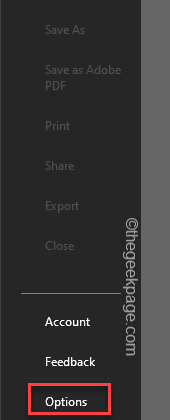
3. Dalam tetingkap Word Options, terdapat dua panel. Di anak tetingkap kanan, ketik yang terakhir "Pusat Amanah"Pilihan.
4. Di anak tetingkap kanan, ketik "Tetapan Pusat Amanah .. "Untuk membuka.
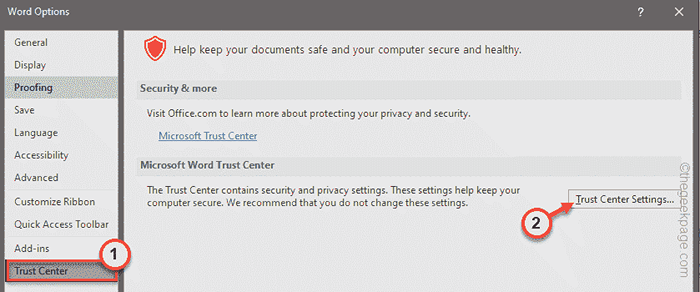
5. Di anak tetingkap kiri, ketik "Pandangan yang dilindungi"Untuk memilihnya.
6. Di bahagian kanan, Nyahtanda Semua pilihan ini -
Dayakan pandangan yang dilindungi untuk fail yang berasal dari Internet membolehkan paparan yang dilindungi untuk fail yang terletak di lokasi yang berpotensi tidak selamat membolehkan pandangan yang dilindungi untuk lampiran Outlook

7. Kemudian, pergi ke "Tetapan Blok Fail"Seksyen.
8. Selepas ini, pilih "Buka jenis fail yang dipilih dalam paparan yang dilindungi dan biarkan penyuntingan"Pilihan.
9. Ketik "okey"Untuk akhirnya menyimpan tetapan.

10. Sebaik sahaja anda kembali ke tetingkap Word Options, ketik "okey"Untuk menyelamatkan perubahan ini.
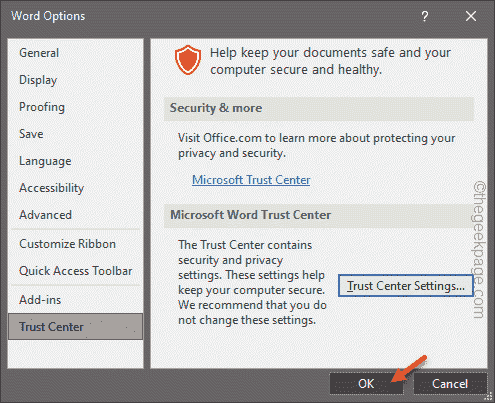
Sekarang, lancarkan fail perkataan yang anda hadapi dengan masalah ini. Ia tidak akan menunjukkan mesej ralat.
Betulkan 2 - Tambahkan lokasi yang dipercayai baru
Perkataan mempercayai beberapa lokasi yang disenaraikan sebagai lokasi yang dipercayai. Oleh itu, anda boleh menambah direktori yang mengandungi fail ke senarai lokasi yang dipercayai.
1. Lancarkan perkataan.
2. Sebaik sahaja aplikasi dibuka, klik pada "Fail"Dari bar menu dan klik"Pilihan".
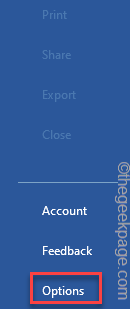
3. Di bahagian kanan, klik pada "Pusat Amanah".
4. Selepas itu, di anak tetingkap kanan, ketik "Tetapan Pusat Amanah .. "Untuk mengaksesnya.
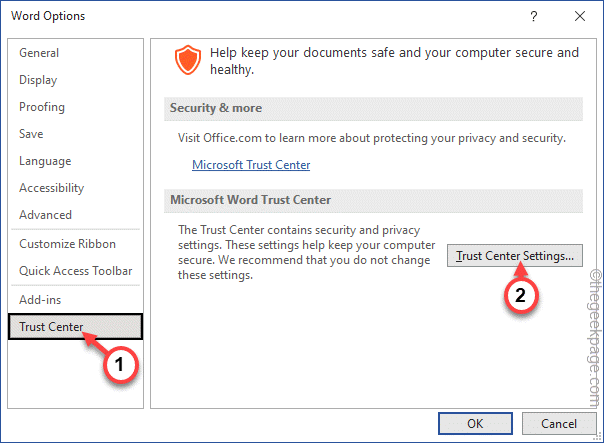
5. Dalam langkah seterusnya, ketik "Lokasi yang dipercayai".
6. Seterusnya, klik pada "Tambah lokasi baru .. "Untuk menambah lokasi baru fail.
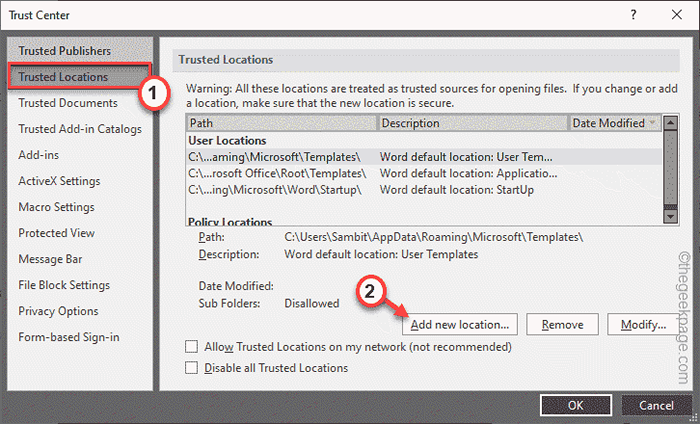
7. Anda mesti mengklik pada "Semak imbas"Pilihan.
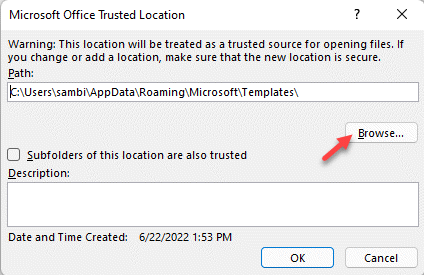
8. Seterusnya, navigasi ke lokasi fail menggunakan tetingkap yang sama.
9. Hanya, pilih folder dan ketuk "Buka"Untuk membuka fail.
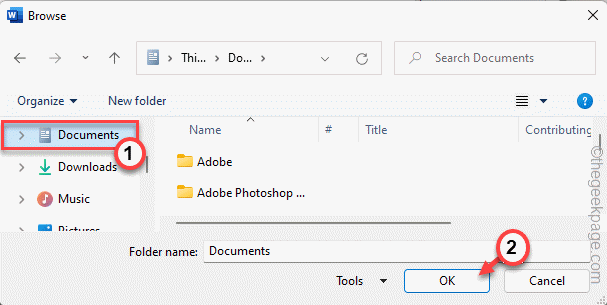
10. Sekarang, periksa "Subfolder lokasi ini juga dipercayai"Untuk memasukkan subfolder direktori juga.
11. Cukup, klik "okey'Untuk menyelesaikan proses.
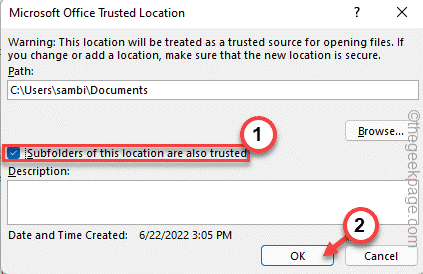
12. Di tetingkap pusat yang dipercayai, ketik "okey".
Sekarang, anda boleh terus membuka fail perkataan dan menguji jika ini berfungsi untuk anda. Uji jika anda masih melihat mesej ralat atau tidak.
Betulkan 3 - Togol kandungan luaran
Tetapan kandungan luaran boleh ditukar dalam perkataan jika tersedia untuk anda.
1. Melancarkan perkataan, jika tidak dibuka.
2. Sebaik sahaja ia dibuka, pergi dengan cara ini -
Fail> Pilihan
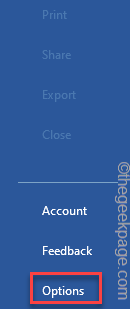
3. Sekarang, klik pada "Pusat Amanah"Dan di sebelah kanan, ketik"Tetapan Pusat Amanah"Untuk mengaksesnya.
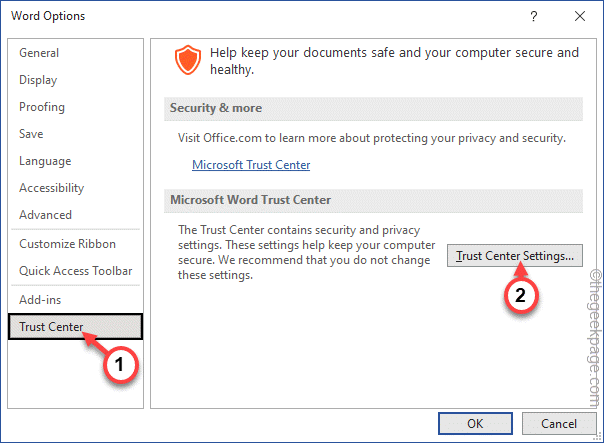
4. Sekarang, dalam langkah seterusnya, cari "Kandungan luaran"Tab.
5. Sebaik sahaja anda berada di sana, togol tetapan ini ke "Pengguna segera mengenai jenis data yang dipautkan"Dan periksa "Dayakan Carian Pelayan Exchange Data Dinamik" kotak.
6. Di samping itu, jika semua fail yang datang ke sistem anda adalah dari sumber yang dipercayai, pergi ke "Bar mesej".
7. Di sini, anda mesti periksa "Jangan sekali -kali menunjukkan maklumat mengenai persetujuan yang disekat"Kotak dan ketik"okey"Untuk menyelamatkan perubahan.
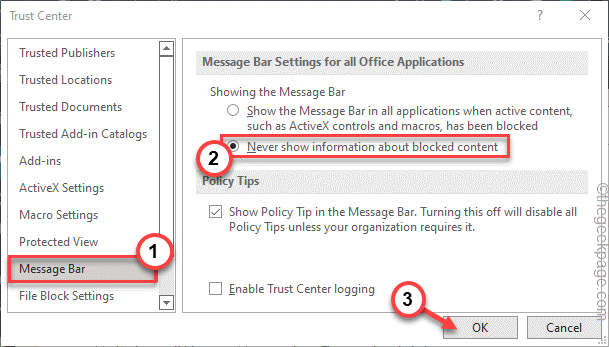
Sekarang, simpan tetapan untuk perkataan.
Cuba buka fail perkataan yang anda hadapi kesukaran dan uji jika ini berfungsi.
Anda tidak akan melihat mesej ralat lagi.
- « Cara memulihkan akaun stim tanpa nama pengguna atau kata laluan.
- Cara Mengaktifkan / Melumpuhkan Kemas Kini Auto Kod Vs »

